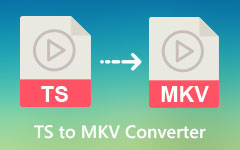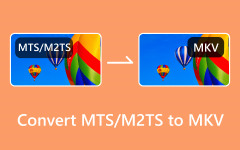Konwertuj MPG na MKV bez wysiłku dzięki tym najlepszym konwerterom
MPG to jeden z najbardziej standardowych formatów plików wideo używanych do tworzenia filmów. Ten format pliku może przechowywać wideo, audio i metadane w jednym folderze. Oprócz tego wykorzystuje kompresję audio i wideo MPEG-1 i MPEG-2, dzięki czemu jest to format wideo o wysokiej rozdzielczości. Mimo to zawiera duży rozmiar pliku i zajmuje zbyt dużo miejsca na twoim urządzeniu. Jeśli więc chcesz mieć plik o małym rozmiarze pliku, ale wysokiej rozdzielczości, możesz go przekonwertować do formatu MKV. Pliki MKV lub Matroska to standardowe formaty kontenerów plików, które przechowują wiele strumieni napisów i ścieżek audio w różnych językach. Jest również popularny wśród entuzjastów filmów, ponieważ może przechowywać audio, wideo i napisy w jednym folderze. Dlatego przeczytaj ten artykuł, aby dowiedzieć się, jak konwertuj MPG na MKV z łatwością.
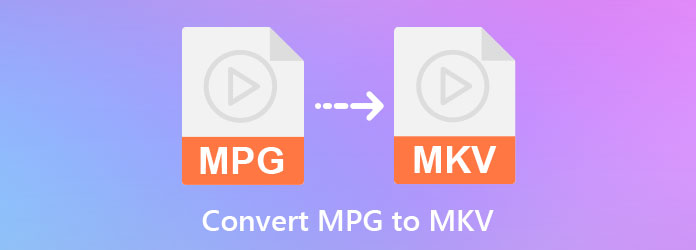
Część 1. Jak przekonwertować MPG na MKV na pulpicie?
1. Tipard Video Converter Ultimate
Jeśli chcesz mieć konwerter, którego możesz używać w dowolnym momencie na swoim komputerze, możesz pobrać aplikację. Musisz jednak kupić niektóre konwertery, zanim będziesz mógł z nich korzystać. Na szczęście znaleźliśmy aplikację, z której możesz korzystać za darmo, a także ma najlepsze funkcje, z których możesz korzystać.
Tipard Konwerter wideo UItimate to aplikacja komputerowa, która może łatwo przekonwertować plik MPG na MKV. Obsługuje wiele formatów plików, takich jak MPG, MKV, AVI, MP4, FLV, MOV, VOB i ponad 500 formatów. Co więcej, obsługuje także filmy 8K, 5K, 4K i HD. A jeśli potrzebujesz konwertera z wieloma funkcjami edycji, ten konwerter jest dla Ciebie najlepszym narzędziem. Ma kreator 3D, kreator GIF, wzmacniacz wideo, fuzję wideo i więcej w zestawie narzędzi. Co więcej, może konwertować wsadowo wiele plików jednocześnie za pomocą zaledwie kilku kliknięć.
Plusy:
- 1. Jest to narzędzie przyjazne dla użytkownika.
- 2. Może łączyć wiele plików w jeden.
- 3. Ma bardzo szybki proces konwersji.
- 4. Dostępne na wszystkich platformach multimedialnych, w tym Windows, Mac i Linux.
Wady:
- Musisz kupić aplikację, zanim uzyskasz dostęp do jej unikalnych funkcji.
Prosty przewodnik, jak przekonwertować MPG na MKV za pomocą Tipard Konwerter wideo Ultimate:
Krok 1Najpierw pobierz Tipard Video Converter Ultimate klikając przycisk Do pobrania przycisk poniżej. Postępuj zgodnie z procesem instalacji, a następnie otwórz aplikację.
Krok 2A następnie w głównym interfejsie oprogramowania kliknij przycisk Dodaj pliki Lub przycisk + przycisk podpisu, aby przesłać plik MPG. Pojawią się foldery komputera, w których wybierzesz plik MPG do przesłania.
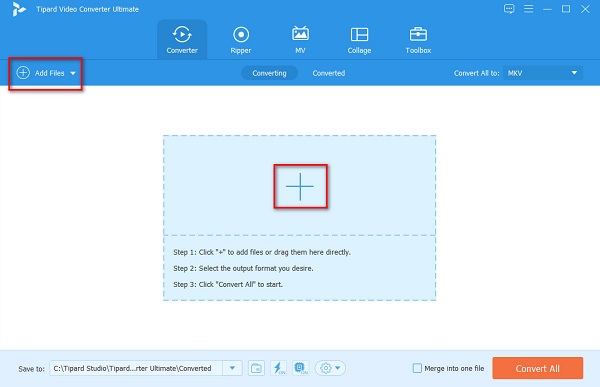
Krok 3Następnie kliknij przycisk rozwijany obok Konwertuj wszystko na, pojawi się lista formatów plików. Kliknij Mkv jako format wyjściowy pliku.
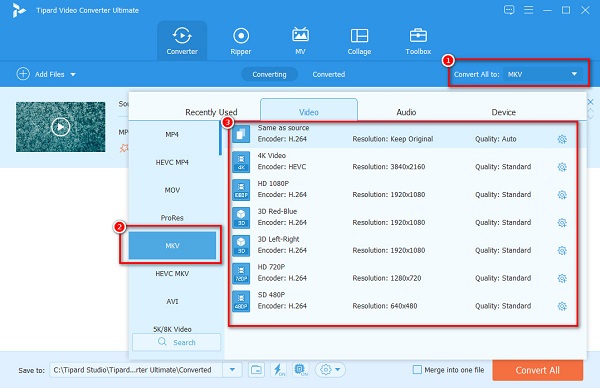
Krok 4Kliknij przycisk Konwertuj wszystko, aby przekonwertować plik MPG do formatu pliku MKV.
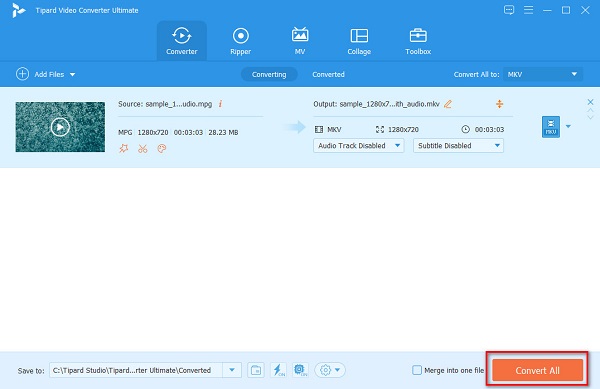
Następnie poczekaj kilka sekund, a następnie plik zostanie przekonwertowany na plik MKV. Możesz użyć tego narzędzia, aby przekonwertuj OGV na MKV też.
2. Hamulec ręczny
Jeśli chcesz przekonwertować MPG na MKV za pomocą bezpłatnego oprogramowania, Hamulec ręczny jest narzędziem, którego musisz użyć. HandBrake to konwerter MPG na MKV, który jest łatwy do pobrania i użytkowania. Posiada prosty interfejs użytkownika, dzięki czemu jest narzędziem przyjaznym dla użytkownika. Oprócz tego może również wykonywać konwersję wsadową. Pozwala także dostosować filtr wideo, liczbę klatek na sekundę i dodać napisy do pliku. Co więcej, może również szybko przekonwertować plik MPG na MKV.
Plusy:
- 1. Posiada prosty interfejs użytkownika.
- 2. Można go pobrać bezpłatnie.
- 3. Pozwala wybrać ustawienia wstępne prędkości wideo.
Wady:
- Obsługuje tylko kilka formatów plików.
Jak przekonwertować MPG na MKV za pomocą darmowego HandBrake:
Krok 1Do pobrania Hamulec ręczny na komputerze, a następnie uruchom aplikację. W pierwszym interfejsie oprogramowania kliknij filet opcja.
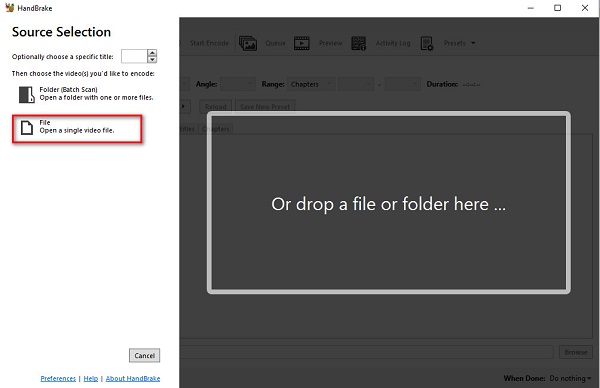
Krok 2Następnie kliknij przycisk przycisk rozwijany oprócz utworzony i wybierz żądany format wyjściowy. Wybierać Mkv Format.
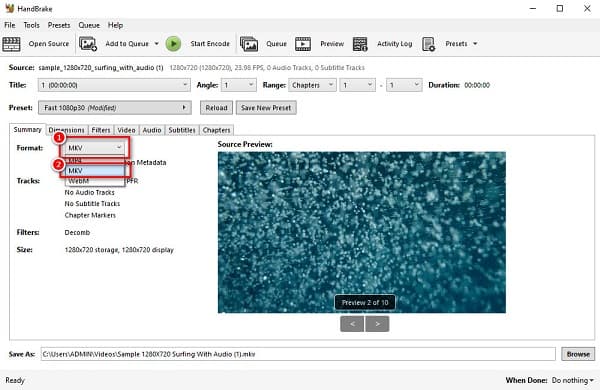
Krok 3A następnie kliknij Rozpocznij kodowanie aby rozpocząć proces konwersji.
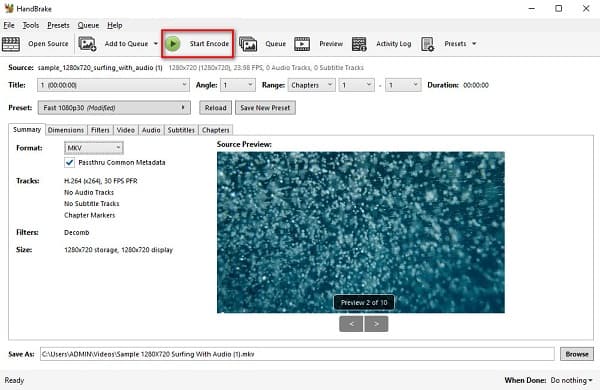
Część 2. Jak przekonwertować MPG na MKV Online
Istnieją również narzędzia, w których można przekonwertować MPG na MKV online. Korzystanie z narzędzia online do konwersji plików jest wygodne, ponieważ nie trzeba niczego pobierać. Przeszukaliśmy najlepsze konwertery online i wybraliśmy najłatwiejsze i najbardziej bezpłatne w użyciu. W tej części poznasz najwybitniejszy konwerter MPG na MKV online.
1. Convertio
Convertio to internetowy konwerter MPG na MKV, z którego korzysta wiele osób. Ten konwerter online jest popularny wśród wielu użytkowników, ponieważ ma prosty interfejs użytkownika. Jest również darmowy i całkowicie bezpieczny. Co więcej, możesz dostosować kodek i profil swojego wideo, korzystając z ustawień zaawansowanych. Ponadto obsługuje wiele formatów plików, w tym MPG, MKV, AVI, MOV, VOB, WebM, M4V i inne. Tak więc jest to również Konwerter MKV na FLV.
Plusy:
- 1. Posiada łatwy w użyciu interfejs oprogramowania.
- 2. Ten darmowy konwerter MPG na MKV może przekonwertuj MKV na WebM.
- 3. Pozwala wybrać pliki z Dropbox, dysku Google i plików komputera.
Wady:
- Zawiera reklamy, które mogą Ci przeszkadzać.
Krok 1W przeglądarce wyszukaj Convertio. Następnie w głównym interfejsie oprogramowania kliknij przycisk Wybierz pliki. Pojawią się foldery na twoim komputerze, aby wybrać plik MPG do przesłania.
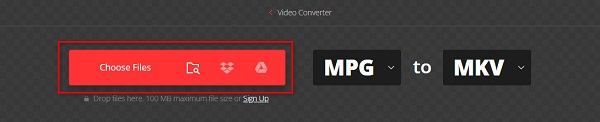
Krok 2Następnie kliknij przycisk drop-down przycisk do wyboru Mkv jako format wyjściowy pliku.
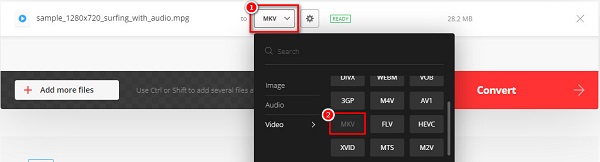
Krok 3Na koniec naciśnij konwertować przycisk, aby przekonwertować plik MPG do formatu pliku MKV.
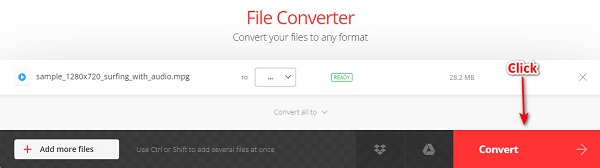
2. PlikProInfo
PlikProInfo to kolejny konwerter online, który może konwertować MPG na MKV. To narzędzie online ma prosty interfejs użytkownika, dzięki czemu jest narzędziem przyjaznym dla użytkownika. Pozwala na konwersję plików o maksymalnym rozmiarze 150 MB. Co więcej, możesz uzyskać dostęp do tego konwertera w prawie wszystkich przeglądarkach internetowych, takich jak Google, Firefox i Safari.
Plusy:
- 1. Jest bezpieczny w użyciu.
- 2. Jest w 100% darmowy.
Wady:
- Zawiera wiele reklam.
Krok 1Wyszukaj konwertery online MPG na MKV, a następnie poszukaj FileProInfo.com na stronie wyników wyszukiwania. W głównym interfejsie oprogramowania kliknij przycisk Wybierz plik MPG przycisk.
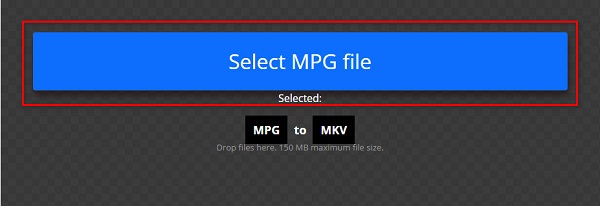
Krok 2Pojawią się foldery na Twoim komputerze, w których wybierzesz swój MPG plik.
Krok 3Następnie przewiń trochę w dół, a następnie kliknij Konwertuj plik MPG.
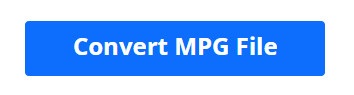
Część 3. Często zadawane pytania dotyczące konwersji MPG na MKV
Czy możesz przekonwertować MPG na MKV bez utraty jakości?
Tak. Konwersja MPG do MKV niekoniecznie wpływa na jakość pliku. Jednak niektóre konwertery wpływają na jakość podczas konwersji. Ale powyższe konwertery nie wpłyną na jakość twojego pliku.
Jak mogę przekonwertować MPG na MKV za pomocą VLC?
Otwórz odtwarzacz multimedialny VLC. Kliknij Media > Konwersja / Save > Dodaj > Konwersja / Save. Wybierać Profil > Przeglądaj > Start. Możesz także użyć VLC do przekonwertować MPG na MP4.
Czy QuickTime Player obsługuje formaty plików MPG?
QuickTime może odtwarzać pliki w formacie MPG. Jeśli plik jest nieuszkodzony lub nieuszkodzony, łatwo będzie odtwarzać pliki MPG w programie QuickTime Player.
Wnioski
Teraz, gdy znasz najlepsze sposoby, aby konwertuj MPG na MKV łatwo możesz wybrać konwerter, którego będziesz używać. Niezależnie od tego, czy są to narzędzia online, czy offline, nadal jest to skuteczny sposób na konwersję pliku MPG do formatu pliku MKV. Jeśli jednak chcesz użyć konwertera, który obsługuje wiele formatów plików z błyskawicznym procesem konwersji, spróbuj Tipard Konwerter wideo UItimate.